Si te has comprado un Fire Tablet pero te parece un dispositivo tan diferente que no sabes muy bien cuáles son las posibilidades, te traemos una pequeña guía con todo lo que puedes hacer con él, donde también te hablaremos de algunas de sus limitaciones.
Simplemente, te vamos a enumerar sus principales funciones, así como algunas de sus carencias. Y en el caso de las carencias, habrá veces que también mencionemos una solución o alternativa. La idea es que puedas explotar el dispositivo al máximo.
Puedes navegar por cualquier página web
Como cualquier tableta que aspire a ser fuerte en el mercado, la Fire Tablet trae un navegador web para que puedas navegar cómodamente por tus páginas favoritas utilizando una pantalla más grande que la de tu móvil. Podrás guardar páginas en favoritos y organizarte para no perder de vista las que visites de una manera más asidua.
Todo esto lo vas a poder hacer a través del navegador Silk creado por la propia Amazon, que ofrece las principales funciones de cualquier navegador. Puedes hacer búsquedas, abrir y cerrar pestañas, activar una vista de lectura que te permita leer de una manera más cómoda eliminando elementos no necesarios de la web, o realizar una navegación privada.
Puedes leer libros comprados en Amazon
Este es un dispositivo del ecosistema de Amazon, y por lo tanto, podrás acceder rápidamente a tus libros comprados u obtenidos en la tienda online, y también vas a poder utilizar las suscripciones de lectura de la empresa para acceder a miles de títulos.
En este aspecto, puedes pensar que todo lo que haces en el eBook Kindle con respecto a la lectura lo vas a poder hacer también en el Fire Tablet, ya que en ambos casos Amazon busca implementar sus servicios y su catálogo dentro de tu biblioteca.
Puedes personalizar tu biblioteca
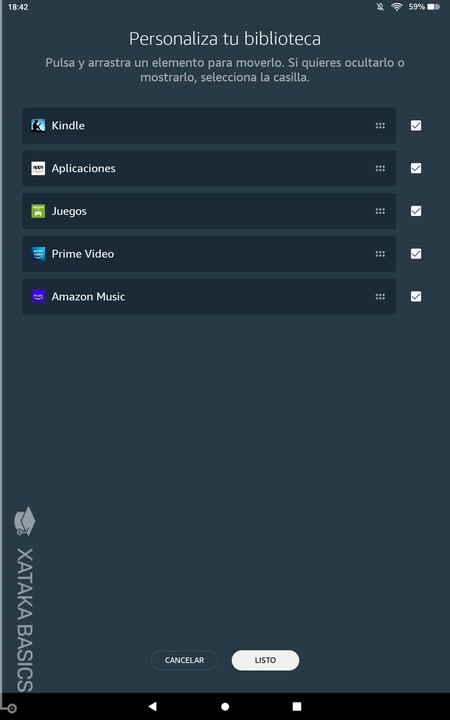
En la interfaz de tu Fire TV tienes una pestaña Biblioteca, donde tienes secciones donde puedes ver contenido que has comprado o descargado. Estas secciones las puedes personalizar, haciendo que si alguna sección no te interesa puedas ocultarla, o simplemente cambiando de orden a sus elementos para organizar la biblioteca a tu medida.
Esto lo vas a poder cambiar directamente desde la pestaña de la sección Biblioteca, donde puedes pulsar en el botón Personalizar que tienes abajo del todo con el icono de un lápiz. Esto te llevará a la pantalla de personalización de biblioteca, donde puedes mover secciones y cambiar su orden o desactivar las que no quieras tener.
Puedes descargar apps de la Amazon Appstore
Amazon tiene su propia tienda de aplicaciones propia, que se integra perfectamente en la tableta para ofrecerte una experiencia unificada en la que las apps que te descargas se guardan en la biblioteca.
En esta Appstore, vas a poder encontrar la mayoría de las principales apps oficiales de servicios de renombre, así como una gran cantidad de juegos. También vas a poder obtener apps e instalarlas directamente desde el navegador, ya que todas las apps están presentes en la web principal de Amazon.
Puedes ver Netflix, Spotify y otras plataformas de streaming

Entre las aplicaciones que hay disponibles en la tableta de Amazon, están las de las principales plataformas de streaming, como Netflix, HBO, o Prime Video. Muchos de los servicios de streaming que puedas ver en un Fire Stick los vas a poder ver también en la comodidad de tu tableta, bajándote el contenido que quieras para llevártelo contigo. Pero no todos.
También vas a poder escuchar música en streaming, tanto con los servicios musicales de la propia Amazon como algunos de terceros como Spotify. Esto te va a dar acceso a toda la música que quieras para escucharla donde quieras.
No puedes usar todos los servicios de streaming
Sin embargo, no todo es positivo a la hora de ver películas, series o escuchar música, ya que varias plataformas de streaming no soportan a las tablets de Amazon, como por ejemplo Apple TV en el streaming de vídeo, o Tidal o Deezer en el streaming musical. Por lo tanto, la experiencia es mejor o peor dependiendo de la plataforma que utilices.
No puedes bajar apps de Google Play
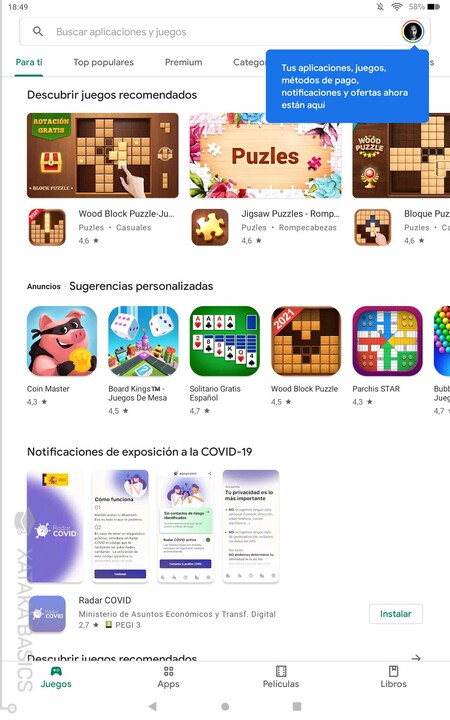
Sí, Amazon tiene su propia tienda de aplicaciones, pero sólo vas a poder descargar apps desde ella. No puedes bajar apps de Google Play, que es la tienda oficial de Android, y que no vas a tenerla instalada en esta tableta. Simplemente, Amazon ha modificado mucho Android en sus dispositivos, hasta el punto que no integra los servicios oficiales de Google.
A efectos prácticos, esto significa que pueden faltarte bastantes aplicaciones que acostumbres a usar en tu móvil Android, y que no hayan sido portadas al ecosistema de Amazon. Existe la posibilidad de instalar Google Play en la tablet Fire, pero puede ser un poco complicada para usuarios noveles.
Puedes instalar APKs
Cuando no encuentres una aplicación de Android disponible en la tienda de Amazon, algo que puedes hacer es los archivos APK de estas aplicaciones. Estos son los archivos para instalar apps manualmente, que puedes descargar desde webs como APK Mirror. No son apps adaptadas al Fire Tablet, pero por lo general podrás utilizarlas sin muchos problemas, y te permitirá instalar desde otros navegadores hasta juegos o apps de streaming.
Para instalar estas apps, tienes que entrar en las opciones de Seguridad y privacidad, y entrar en la opción de Apps de origen desconocido para darle permiso a tu navegador para instalar apps desde Internet. En el caso de que no actives esto, cuando vayas a ejecutar el archivo APK se te mostrará la opción para darle permiso al navegador, el explorador de archivos o lo que uses.
Puedes ver contenidos en su memoria externa

La mayoría de tabletas Fire tiene una ranura para tarjetas microSD, lo que te permite tener una memoria externa extraible. Esto te va a permitir añadir contenidos desde un ordenador y acceder a ellos desde el dispositivo.
También te va a permitir descargar películas de tu servicio de streaming o música sin que tengas que preocuparte tanto por la memoria interna, ya que lo vas a poder descargar directamente en la tarjeta externa.
Utiliza comandos de voz
Dependiendo del modelo de Fire Tablet, también vas a poder utilizar comandos de voz con Alexa el asistente virtual de Amazon. Esto te va a permitir hacerle cualquier tipo de consulta y buscar información solo con preguntarle lo que quieras. También te va a permitir interactuar con otros dispositivos conectados que tengas vinculados a Alexa.
Guarda fotos y vídeos en la nube de Amazon
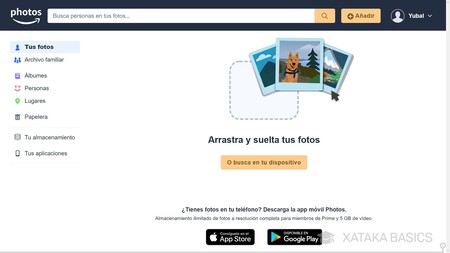
Como te hemos dicho al principio, las Fire Tablet son dispositivos creados por Amazon para integrarse en su ecosistema. Esto quiere decir que también puedes activar sincronización en la nube de Amazon, de forma que puedas acceder a ellas desde otros dispositivos o a través de la web www.amazon.es/photos.
Siendo usuario de Prime tendrás espacio ilimitado para tus fotos, y 5 GB para tos vídeos. Podrás ampliar este espacio pagando. Para activar la sincronización ve a la aplicación de fotos de la tablet y entra en la configuración, donde tienes ir a Guardar automáticamente para activar el almacenamiento de fotos y vídeos.




Ver 0 comentarios